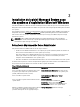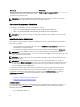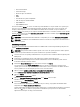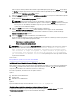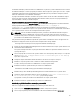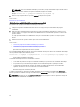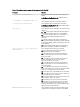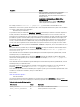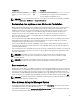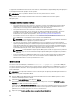Users Guide
Pour accepter le chemin par défaut afin d'installer le logiciel Managed System, cliquez sur
Suivant. Sinon, cliquez
sur Modifier et naviguez jusqu'au dossier où vous voulez installer le logiciel Managed System, puis cliquez sur OK.
La boîte de dialogue
Installation personnalisée s'affiche.
9. Cliquez sur
Suivant dans la boîte de dialogue Installation personnalisée pour accepter les fonctionnalités logicielles
sélectionnées pour l'installation.
La boîte de dialogue Prêt à installer le programme apparaît.
REMARQUE
: Vous pouvez annuler le processus d'installation en cliquant sur Annuler. Le programme
d'installation annule toutes les modifications apportées. Si vous cliquez sur Annuler au-delà d'un certain point
dans le processus d'installation, l'installation risque de ne pas être annulée correctement, ce qui laisse le
système avec une installation incomplète.
10. Cliquez sur Installer pour installer les fonctionnalités logicielles sélectionnées.
L'écran Installation de Server Administrator s'affiche. Il indique l'état et la progression des fonctionnalités
logicielles en cours d'installation. Une fois les fonctionnalités sélectionnées installées, la boîte de dialogue
Assistant d'installation terminé apparaît.
11. Cliquez sur Terminer pour quitter l'installation de Server Administrator.
Si vous êtes invité à redémarrer le système, sélectionnez l'une des options de redémarrage suivantes pour pouvoir
utiliser les services du logiciel Managed System installés :
– Oui, redémarrer le système maintenant
.
– Non, je redémarrerai le système plus tard
.
REMARQUE
: Si vous avez sélectionné Remote Enablement
pendant l'installation, le message d'erreur suivant est
journalisé dans le journal d'événements Windows : Le fournisseur WinTunnel a été inscrit
dans l’espace de noms Windows Management Instrumentation ROOT\dcim\sysman,
afin d’utiliser le compte LocalSystem. Ce compte bénéficie de privilèges et
le fournisseur peut provoquer une violation de sécurité s’il ne représente
pas correctement les demandes utilisateur. Vous pouvez ignorer ce message en toute sécurité
et poursuivre l'installation.
Liens associés :
Récupération d'un système en cas d'échec de l'installation
Installation de Server Administrator avec Citrix Application Server
Citrix réadresse toutes les lettres de disque dur lors de l'installation. Par exemple, si vous installez Server Administrator
sur le lecteur
C: et installez ensuite Citrix, ce dernier peut changer la lettre de lecteur C: en M:. Server Administrator
risque de ne pas fonctionner correctement en raison de ce réadressage.
Pour éviter ce problème, sélectionnez l'une des options suivantes :
Option 1 :
1. Désinstaller Server Administrator.
2. Installer Citrix.
3. Réinstaller Server Administrator.
Option 2 :
Après l'installation de Citrix, entrez la commande
msiexec.exe /fa SysMgmt.msi
Réalisation d'une installation automatique du logiciel Managed System
Le programme d'installation de Systems Management comprend une option d'Installation typique et une option
d'Installation personnalisée
pour la procédure d'installation automatique.
34